Galima rinktis iš daugybės žinučių siuntimo programų, tačiau nė viena nėra tokia būtina kaip nuolankios SMS žinutės. Net jei neturite telefono šalia savęs, jums vis tiek gali prireikti prieigos prie šių teksto pranešimų, kad galėtumėte atlikti internetines operacijas, patvirtinti vienkartinį kodą arba gauti pranešimus apie pristatymą. Laimei, SMS žinutes galima patikrinti iš atokių vietų. Parodysime, kaip automatiškai persiųsti tekstus į el. paštą arba debesį, kad galėtumėte patikrinti naujus gaunamus pranešimus kitame įrenginyje.
Turinys
- Kaip automatiškai persiųsti tekstus į el. paštą / debesį
- 1. Su automatiniu SMS peradresavimu į kompiuterį / telefoną
- 2. Persiųsti SMS į el. paštą arba debesies programą
- 3. Išbandykite IFTTT
- 4. Su Zapier ir ClickSend
- 5. „Android“ telefono susiejimas su „Windows“.
- Dažnai užduodami klausimai
Taip pat skaitykite: 6 būdai, kaip lengvai siųsti teksto žinutes (SMS) iš savo kompiuterio
6 būdai, kaip lengvai siųsti teksto žinutes (SMS) iš savo kompiuterio
Kaip automatiškai persiųsti tekstus į el. paštą / debesį
Yra daug būdų, kaip automatiškai persiųsti SMS į el. paštą / debesį. Galbūt esate darbe ir negalite turėti telefono šalia savęs. Arba dėl kokių nors priežasčių norite sudaryti žmonėms įspūdį, kad telefono numeris yra aktyvus, net jei laikinai jo nenaudojate? Dabar gali.
Norint persiųsti pranešimus iš „Android“ telefono, reikia prieigos prie antrinio išmaniojo telefono arba darbalaukio naršyklės. Apžvelgėme pačius naudingiausius metodus, kurie apima keletą „Google Play“ programų, IFTTT ir pažangų sprendimą vartotojams, kuriems reikalingas masinis SMS siuntimas. Kiekvienam iš šių sprendimų vadovaukitės instrukcijomis.
1. Su automatiniu SMS peradresavimu į kompiuterį / telefoną
Jei norite paprastos, lengvai naudojamos programėlės, kuri automatiškai persiunčia tekstinius pranešimus kitu telefono numeriu arba el. paštu, apsvarstykite galimybę įdiegti „Automatiškai persiųsti SMS į kompiuterį/telefoną“. Google Play parduotuvė (o ne neoficialūs šaltiniai).
- Paleiskite programą ir įveskite savo el. pašto adresą arba papildomą telefono numerį, kuriuo norite siųsti tekstinius pranešimus. Taip pat turite duoti programai sutikimą persiųsti vienkartinį banko ryšį (tai saugi „Google Play“ programa, todėl nėra ko jaudintis!).
- Spustelėkite „Išsamūs nustatymai“, kad galėtumėte valdyti daugiau parinkčių.
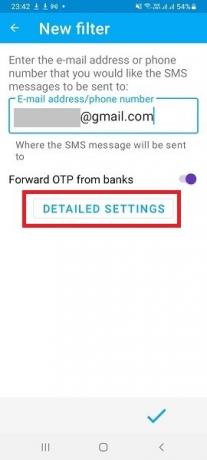
- Skiltyje „Bendrieji nustatymai“ galite pavadinti sąranką (vadinamą filtru), kuri yra neprivaloma.
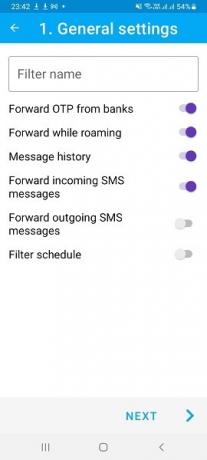
- Po to įgalinkite pranešimus, kuriuos norite persiųsti el. paštu. Galite persiųsti SMS naudodamiesi tarptinkliniu ryšiu, persiųsti visas gaunamas SMS, turėti prieigą prie visos pranešimų istorijos ir netgi nustatyti filtravimo tvarkaraštį tam tikram paros laikui.
Taip pat skaitykite: Geriausi žinučių siuntimo žaidimai, kuriuos galima žaisti su draugais
Geriausi žinučių siuntimo žaidimai, kuriuos galima žaisti su draugais
- Programai reikia prieigos prie jūsų adresų knygos. Kai tai padarysite, turėsite patvirtinti el. pašto adresą, kuriuo norite siųsti pranešimus. Galite naudoti kelis el. pašto adresus. Norėdami tęsti, spustelėkite „Kitas“.
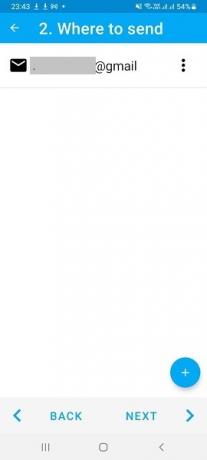
- Tolesniame veiksme programai reikalingi telefono leidimai, kad visi gaunami pranešimai būtų automatiškai persiunčiami el. pašto adresu. Taip pat galite tinkinti taisykles, kad automatiškai persiunčiami pranešimai būtų nukreipti tik iš konkrečių išsaugotų kontaktų.
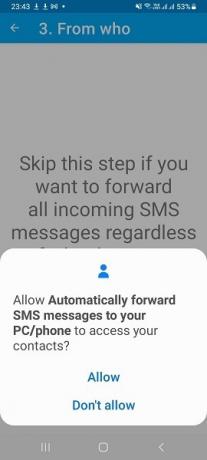
- Yra galimybė gauti pranešimus apie pranešimus, kurių žinutės turinyje yra tam tikra „teksto taisyklė“. Tai reiškia, kad galite pasirinkti gauti SMS įspėjimus apie konkrečius žodžius, pvz., „OTP“.
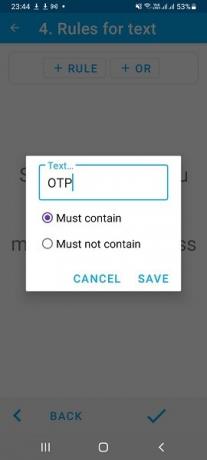
- Sukūrę automatiškai persiunčiamų tekstų filtrą, išsiųskite bandomąjį pranešimą, kad patikrintumėte, ar jis veikia su jūsų el. pašto adresu.
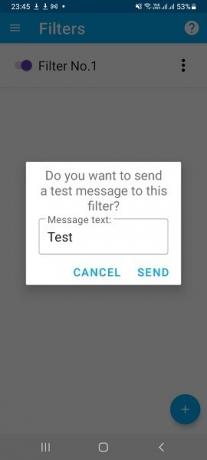
- Gautame el. laiške pateikiama visa SMS žinutė.
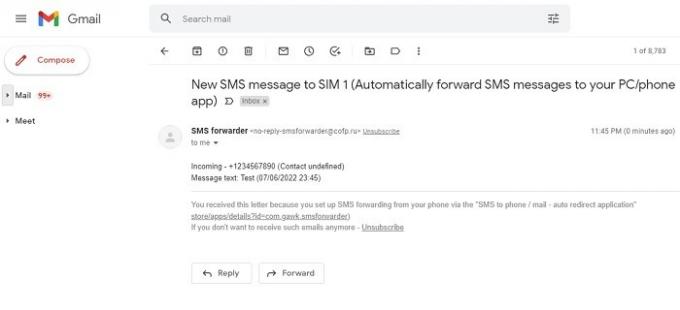
Iš „Google Play“ atsiųsta daugiau nei 1 mln., programa lieka nemokama naudoti 14 dienų ir nereikia jokios kredito kortelės. Be to, paslauga sustos ir turėsite naujovinti prie aukščiausios kokybės plano, kuris vis dar yra gana prieinamas kas mėnesį.
Taip pat skaitykite: Kaip paslėpti skambučius ir žinutes iš konkrečių kontaktų „Android“.
Kaip paslėpti skambučius ir žinutes iš konkrečių kontaktų „Android“.
2. Persiųsti SMS į el. paštą arba debesies programą
Nors naudinga gauti SMS el. paštu, daug šauniau identifikuoti siuntėjus, analizuoti tekstinius duomenis, nuotoliniu būdu siųsti atsakymus ir ištrinti žinutę iš kito įrenginio. „DimonVideo“ programa „Persiųsti SMS į el. paštą arba debesį“ tai daro ir gali būti atsisiųsta iš šios nuorodos.
- Įdiegę programą, eikite į jos pagrindinį ekraną ir spustelėkite „Įjungti SMS el. paštui persiųsti“.
- Nustatykite el. pašto adresą, į kurį norite persiųsti el. laišką („Gmail“ neveiks, todėl galite naudoti bet kurį kitą teikėją).
- Taip pat bus sugeneruota unikali jums skirta SMS saugyklos debesyje nuoroda. Taip pat galite integruoti programą su savo Telegram kanalas kitame telefone.
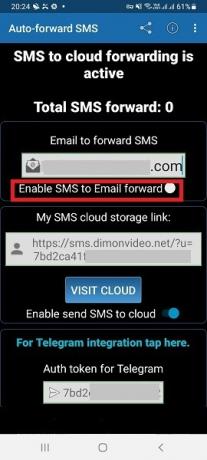
- Kai tik baigsite nustatymus, pamatysite, kad „Iš viso persiųsta SMS“ skaitiklis padidės su kiekvienu nauju gaunamu pranešimu. Šiuos pranešimus galite patikrinti savo el.
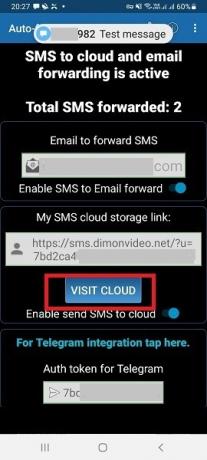
- Tačiau daug naudingiau yra patikrinti gaunamus SMS įspėjimus savo unikaliame debesies saugyklos tinklalapyje, kurį dabar galite pasiekti naudodami bet kurio kito telefono ar stalinio įrenginio naršyklę. Tai galite padaryti bakstelėdami „Aplankyti debesį“.
- Spustelėkite „Veiksmai“, jei norite atlikti kitas užduotis, pvz., siųsti atsakymą siuntėjui, ignoruoti juos arba ištrinti pranešimus.
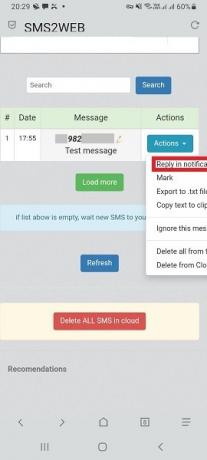
- Siųsti atsakymą paprasta, tačiau galbūt norėsite paskambinti siuntėjui vėliau arba bendrauti naudodami kitas žinučių siuntimo programas. Jie niekada nesužinos, kad nenaudojate savo telefono.
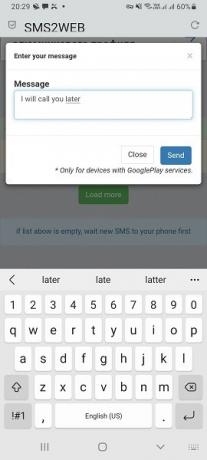
Taip pat skaitykite: Kaip atkurti ištrintus tekstinius pranešimus „Android“.
Kaip atkurti ištrintus tekstinius pranešimus „Android“.
3. Išbandykite IFTTT
IFTTT yra atvirojo kodo platforma, integruojanti įvairias programas, įrenginius ir internetines paslaugas. IFTTT esmė yra programėlės, kurios leidžia pasiekti skirtingus rezultatus. Tekstų persiuntimas el. paštu yra tik vienas iš daugybės naudojimo būdų.
Prijunkite „Android“ prie kompiuterio
- Norėdami naudoti IFTTT SMS persiuntimui, pirmiausia atsisiųskite ir įdiekite IFTTT programa iš Google Play.
- Nors galite naudoti IFTTT, kad įgalintumėte tekstinių pranešimų persiuntimą „Apple“ įrenginiuose, čia parodysime „Android“ skirtus veiksmus. Naudokite savo telefono „Google“ paskyrą prisijungti prie IFTTT programėlės.
- Kai sakoma „Leisti svetainei atidaryti IFTTT“, nespustelėkite „Gerai“, o palaukite kelias sekundes.
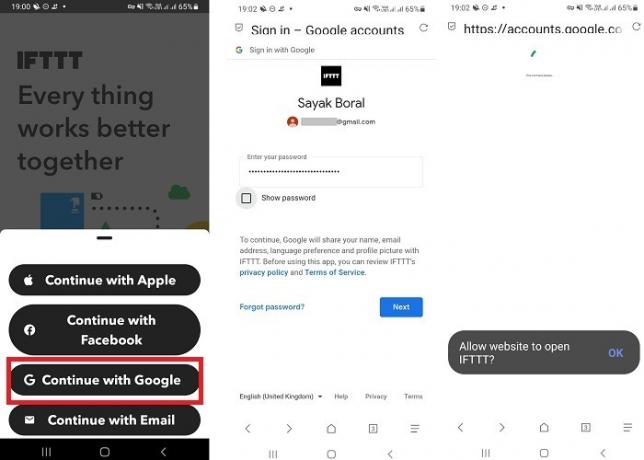
- Stalinio kompiuterio naršyklėje eikite į IFTTT SMS persiuntimo programėlės puslapis.
- Net jei nesate prisijungę, spustelėkite „Palieskite, kad prisijungtumėte“.
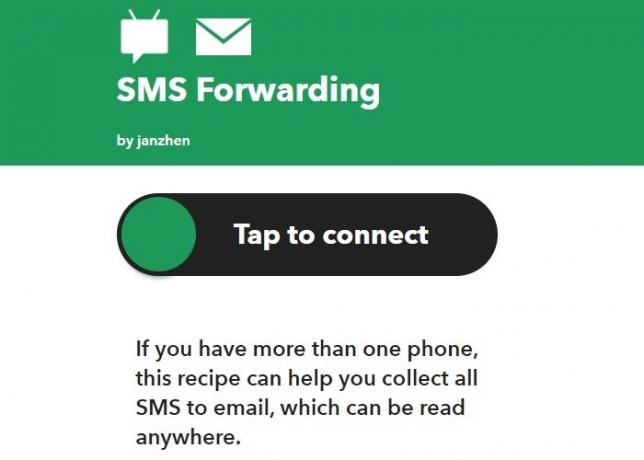
- Naudokite „Google“ paskyrą, kad prisijungtumėte prie IFTTT darbalaukio naršyklėje. Tai turėtų būti tokia pati kaip „Android“ telefono IFTTT programa.
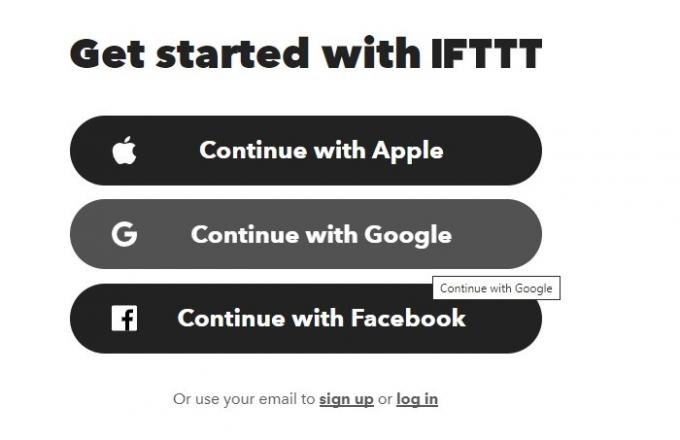
- Grįžkite į pradinį programėlės ekraną. Dar kartą spustelėkite „Palieskite, kad prisijungtumėte“. Programėlėje bus rodoma būsena „Prisijungiama Android SMS“, kuri pasikeis labai greitai.

Taip pat skaitykite: 8 WhatsApp alternatyvos, kurios gerbia jūsų privatumą
8 WhatsApp alternatyvos, kurios gerbia jūsų privatumą
Nustatykite teksto pranešimų persiuntimą
- Kai programėlė parodys „Prisijungta“, būsite pasiruošę pereiti prie kito SMS persiuntimo veiksmo.
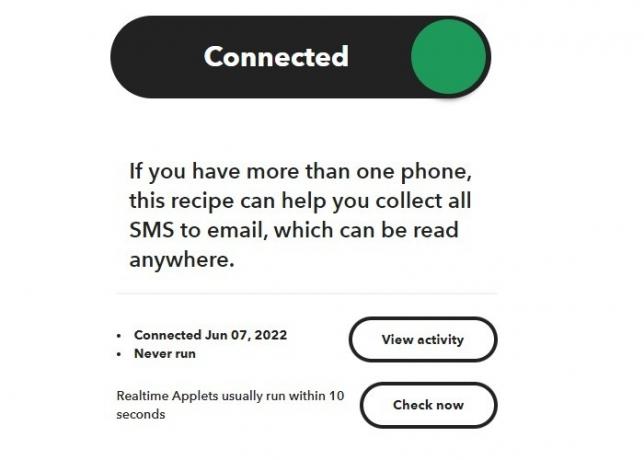
- Spustelėkite „Peržiūrėti veiklą“, kad patikrintumėte pranešimų persiuntimo veiklą bet kuriame darbalaukio ekrane jums patogiu metu.
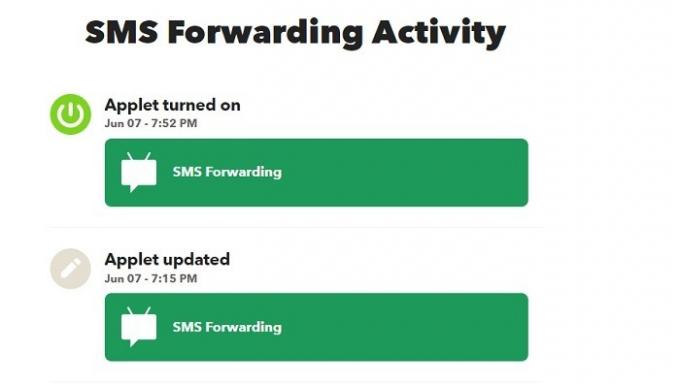
- Paprastai programėlė tikrina, ar nėra naujų SMS kas 10 sekundžių. Norėdami gauti daugiau būsenos atnaujinimų, spustelėkite „Tikrinti dabar“.
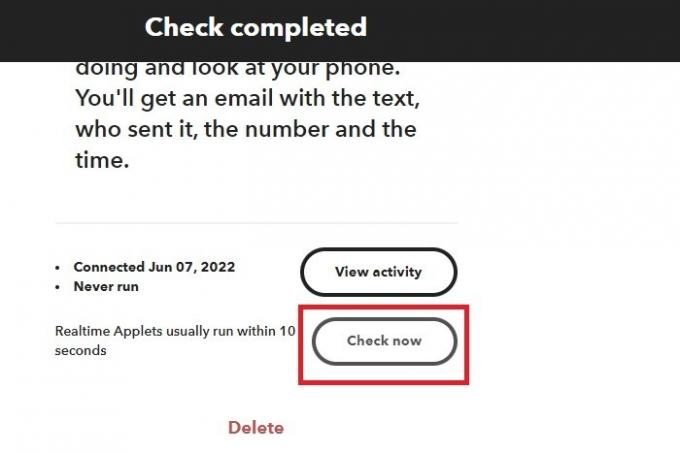
- Viršuje dešinėje pasirinkite „Nustatymai“, kad pasiektumėte segmentą, kuriame galėsite modifikuoti IFTTT programėlę pagal savo poreikius.

- SMS persiuntimui IFTTT vadovaujasi „jei/tada“ algoritmu. Jei gaunamas pranešimas, į susietą paskyrą išsiunčiamas el. Galite atlikti asmeninius programėlės pakeitimus spustelėdami „Redaguoti“.

- Norėdami tęsti, spustelėkite „Konvertuoti“.
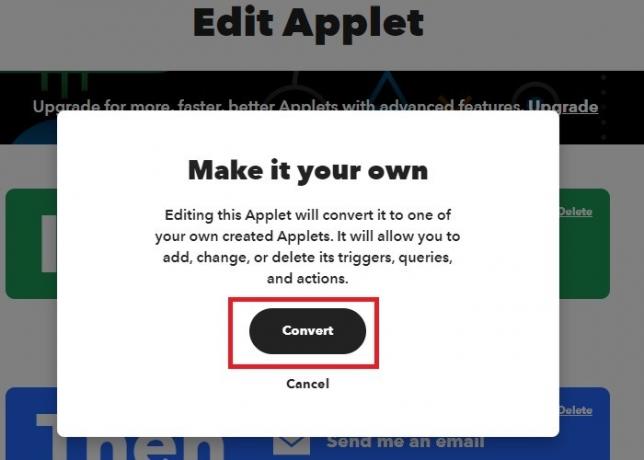
- Kitame etape galite redaguoti „Veiksmų laukus“ „pridėdami kitą ingredientą“. Tai leis jums redaguoti bendrą programėlę.
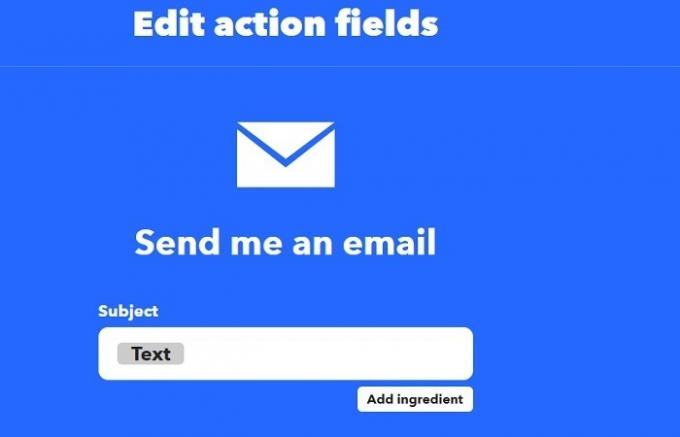
- Galite modifikuoti gaunamas persiųstas SMS pagal bet kokius kitus norimus kriterijus, pvz., „Kontakto vardas“, „Iš numerio“, „Tekstas“ arba „Įvyko.
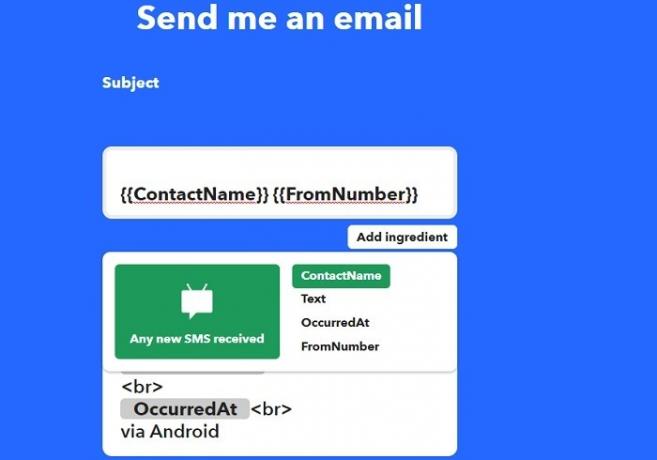
- Nepamirškite išsaugoti programėlės, kuri užtikrins, kad visi jūsų asmeniniai pakeitimai bus gauti į jūsų el.
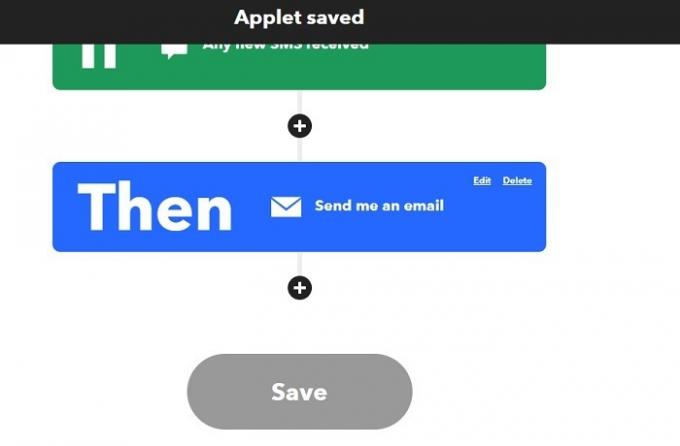
Taip pat skaitykite: Kaip perkelti kontaktus iš vieno telefono į kitą
Kaip perkelti kontaktus iš vieno telefono į kitą
4. Su Zapier ir ClickSend
Jei jūsų teksto persiuntimo poreikiai yra laikini arba nedažni, užteks visų aukščiau išvardytų metodų. Tačiau jei esate patyręs vartotojas, kuriam reikia profesionalios prieigos prie savo SMS debesyje, galite naudoti kombinuotą pasiūlymą, pavadintą Zapier su ClickSend, el. pašto ir SMS persiuntimo sprendimu. Nors „Zapier“ galima nemokamai naudoti šiai pagrindinei funkcijai, „ClickSend“ reikalinga „Premium“ prenumerata.
- „Zapier“ jau siūlo šabloną, susiejantį jūsų tekstus su „Gmail“ paskyra per „ClickSend“. Tu gali prieiti prie jo čia.
- Prisijunkite naudodami savo Zapier paskyrą (tai galima padaryti ir per Google, Facebook ar Microsoft).
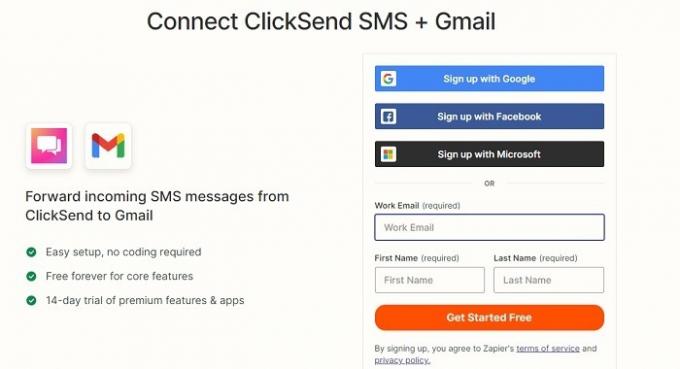
- Kitame ekrane turėsite pasirinkti suasmenintas programas, su kuriomis norite dirbti. Naudokite viršuje esančią paieškos juostą ir suraskite „SMS“.
- Pasirinkite „Siųsti SMS“.
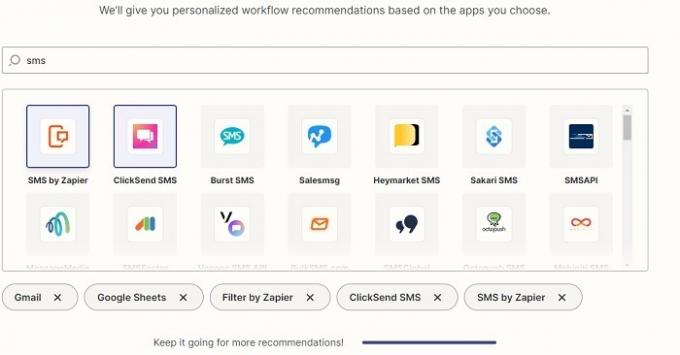
- Spustelėkite „Sukurti Zap“, kad pradėtumėte naujo protokolo kūrimo procesą.
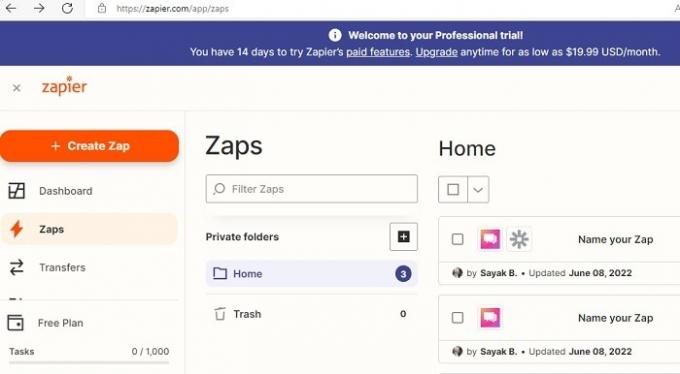
- Šiuo metu turite sugeneruoti „Zap“ aktyviklį, kuris apibrėžiamas kaip įvykis, siunčiantis momentinius pranešimus, kai visoje sistemoje atsiranda naujų duomenų. Šiuo atveju SMS yra aktyviklis, todėl atitinkamų programų ieškosime lauke „Ieškoti programų“.
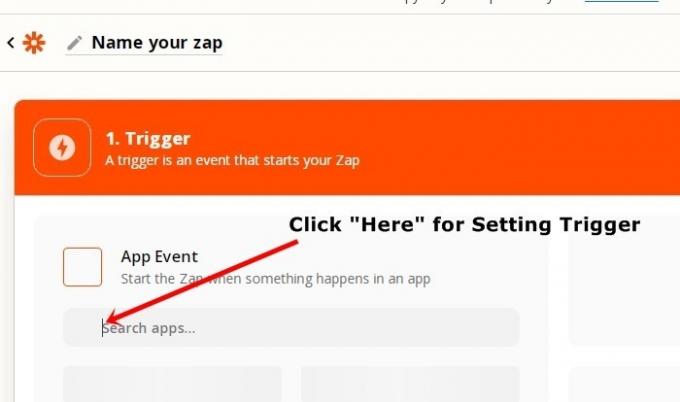
- Kai sugeneruojamas aktyviklis, turite pasirinkti ir įtraukti „ClickSend SMS“ programas kaip programos įvykį.
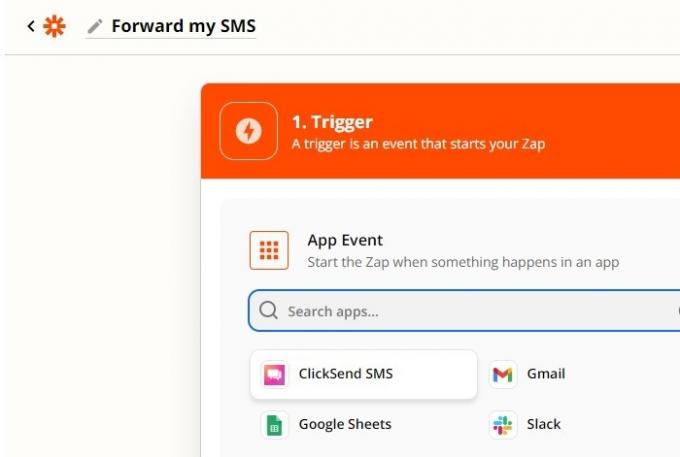
- Turite prisijungti prie Spustelėkite Siųsti paskyrą užbaigti integraciją. Įsitikinkite, kad turite prenumeratą arba nemokamą bandomąją versiją.
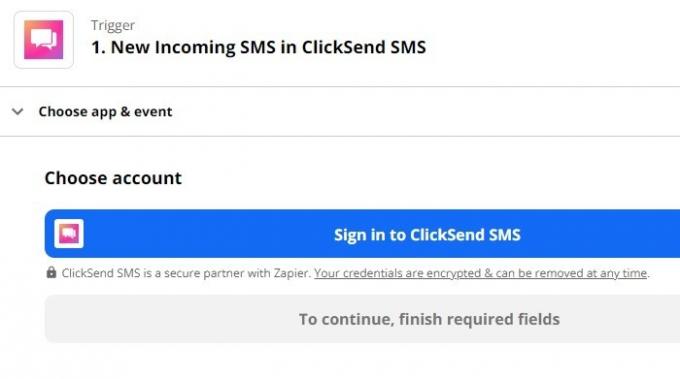
- Kai Zapier-ClickSend integracija bus baigta, galėsite persiųsti gaunamus tekstus į Gmail.
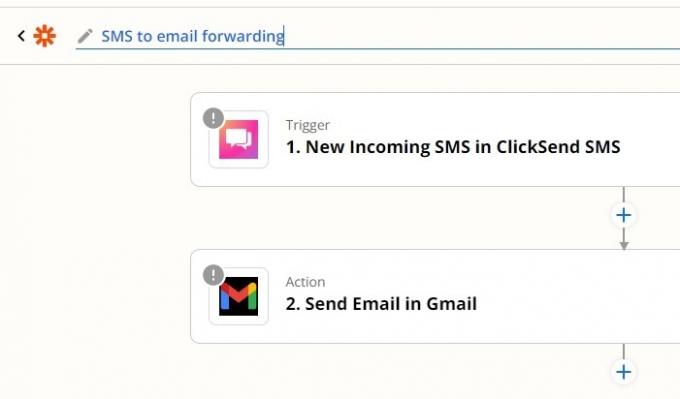
Jei turite „Windows 10/11“ nešiojamąjį arba asmeninį kompiuterį, galite lengvai gauti visus savo „Android“ pranešimus ir telefono skambučius kompiuteryje. Tokiu būdu jūsų kompiuteris praktiškai tampa jūsų telefonu ir jums nereikia nuolat nešiotis išmaniojo telefono su savimi.
Norėdami tai padaryti, savo „Android“ telefone turite įdiegti „Google Play“ programą pavadinimu „Nuoroda į Windows“. Panašiai „Windows“ įrenginyje rasite integruotą programą pavadinimu „Phone Link“. Programas telefone ir asmeniniame kompiuteryje prijungti labai paprasta ir čia aprašėme išsamius veiksmus.
Dažnai užduodami klausimai
Ar du skirtingi telefonai gali gauti tą patį SMS?
SMS žinutės yra unikalios telefono SIM kortelei, todėl žinutės iš pradinio siuntėjo negalima kopijuoti. Jei naudojate „Android“, galite įdiegti teksto persiuntimo programą, pvz., „Automatiškai persiųsti SMS į kompiuterį / telefoną“, ir nustatyti telefono numerį (kitame išmaniajame telefone) kaip persiuntimo gavėją. Abu telefonai dabar techniškai gaus tuos pačius pranešimus.
Ar „Google“ kuria atsargines teksto kopijas jūsų „Android“ telefone?
Taip. „Google“ sukuria atsarginę jūsų SMS žinučių kopiją jūsų telefono „Google“ diske. Programoje spustelėkite mėsainių meniu viršutiniame kairiajame ekrano kampe, tada spustelėkite „Atsarginės kopijos“, kad pasiektumėte informaciją apie teksto atsarginę kopiją tame įrenginyje.
Ar galite persiųsti tekstinius pranešimus, pvz., „Skambučių peradresavimas“ naudodami „Android“?
Tai priklauso nuo to, kokį metodą naudojate teksto persiuntimui. „Skambučių peradresavimo“ tekstiniai pranešimai labai skiriasi nuo įprastų SMS įspėjimų, gaunamų iš jūsų kontaktų ar kitų siuntėjų. Jei jūsų telekomunikacijų paslaugų teikėjas siūlo skambučių peradresavimo paslaugą, tai leidžia peradresuoti neatsakytus skambučius į kitą telefono numerį kaip įspėjimą.
Skambučių peradresavimas yra unikalus konkrečiam telefono įrenginiui. Tai reiškia, kad negalite pasiekti skambučių peradresavimo įspėjimų „Android“ naudodami jokias „Google Play“ programas. Tačiau jei įjungėte skambučių iš Android priėmimas Windows kompiuteryje, galima gauti persiųstus pranešimus, įskaitant „Skambučių peradresavimą“.
Vaizdo kreditas: Pixabay | Visos Sayak Boral ekrano kopijos
Prenumeruokite mūsų naujienlaiškį!
Mūsų naujausios pamokos pristatomos tiesiai į jūsų pašto dėžutę


